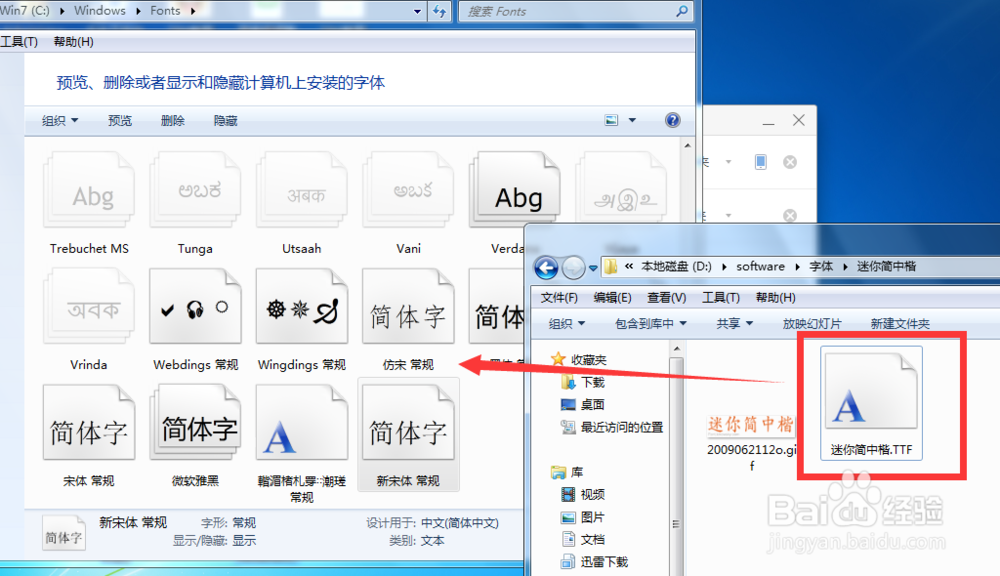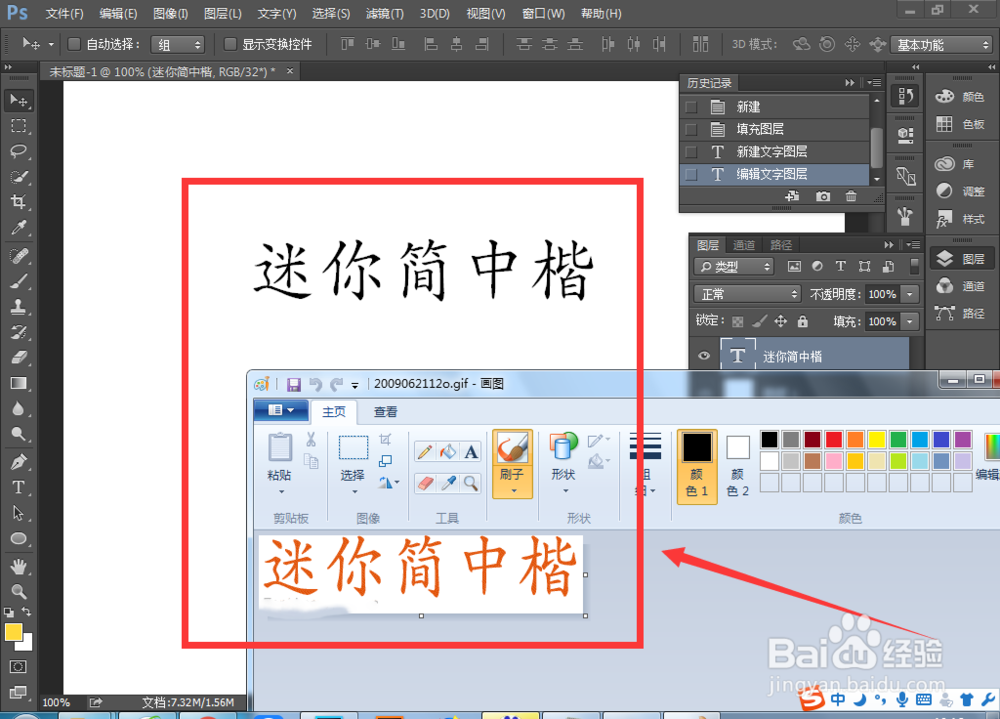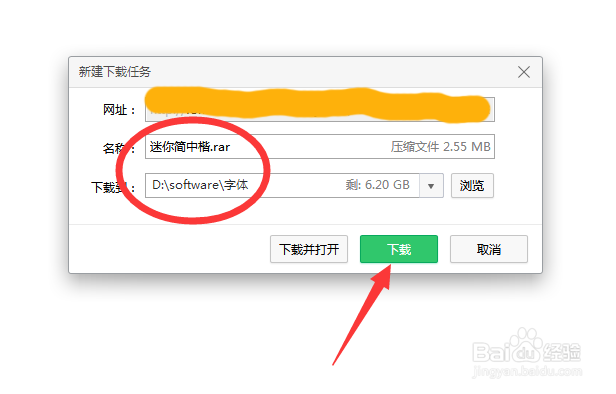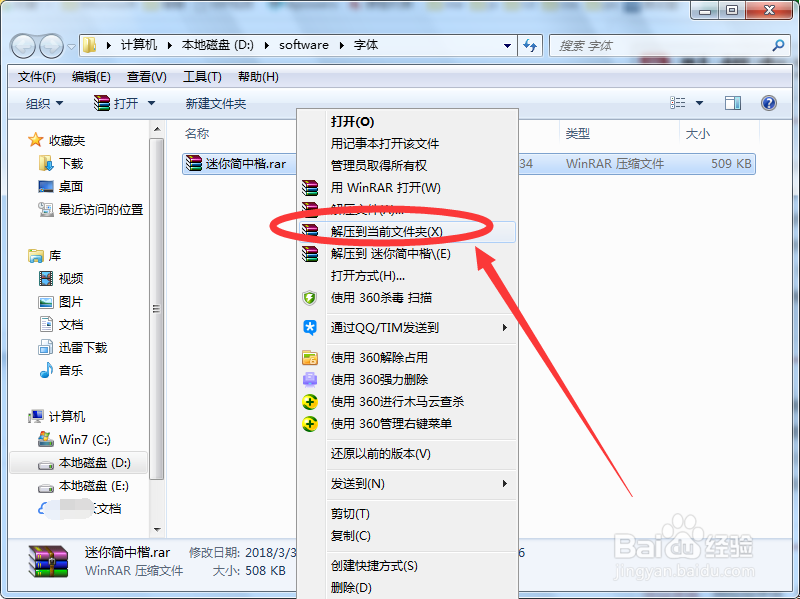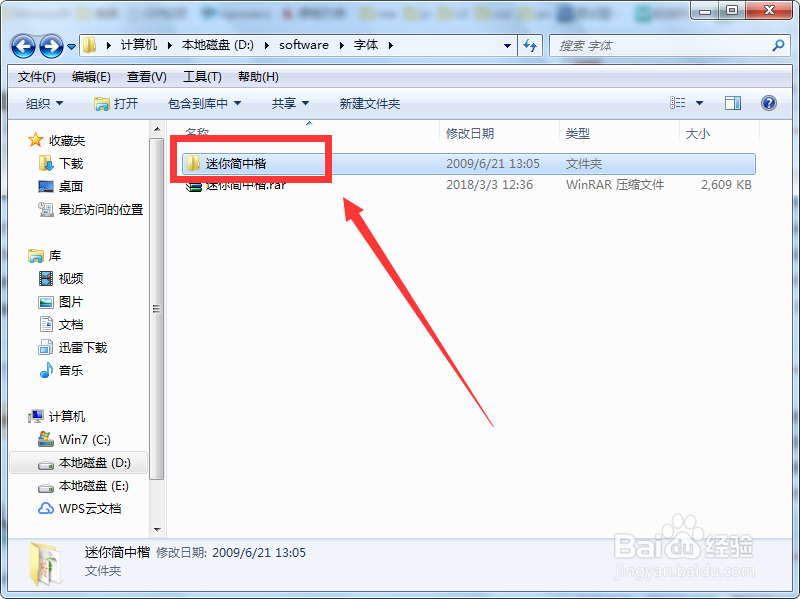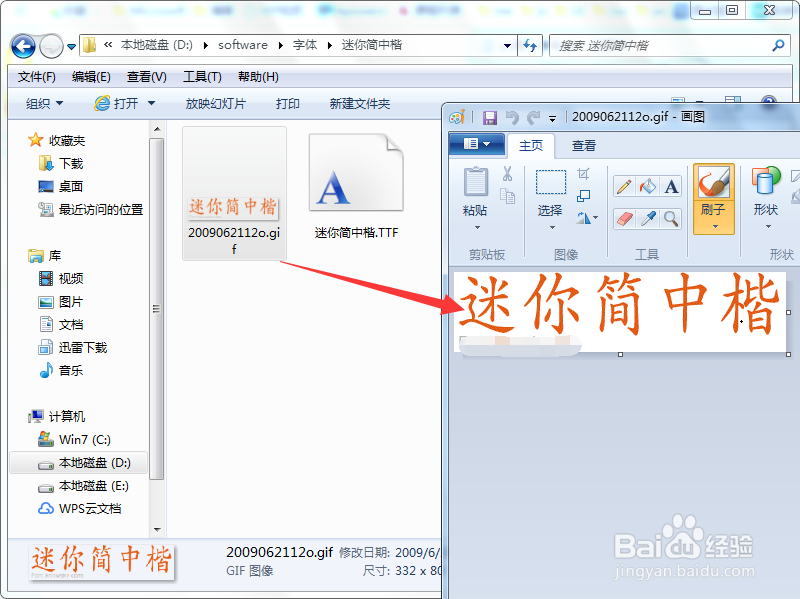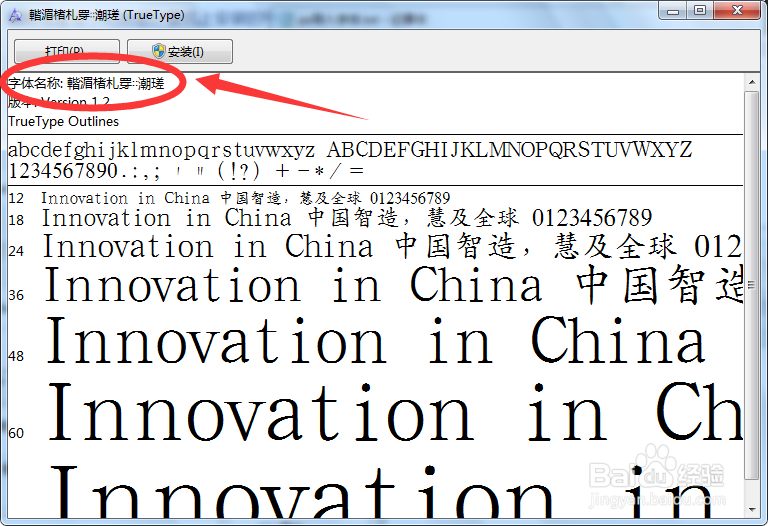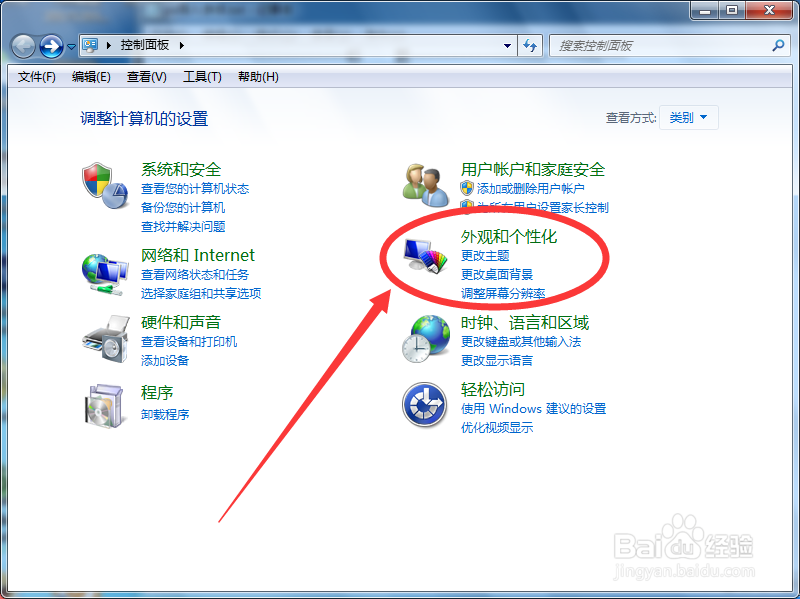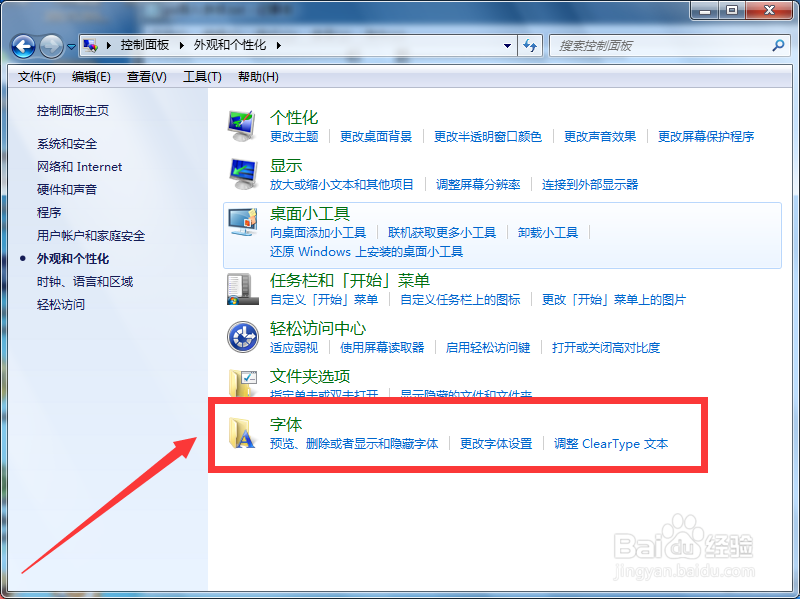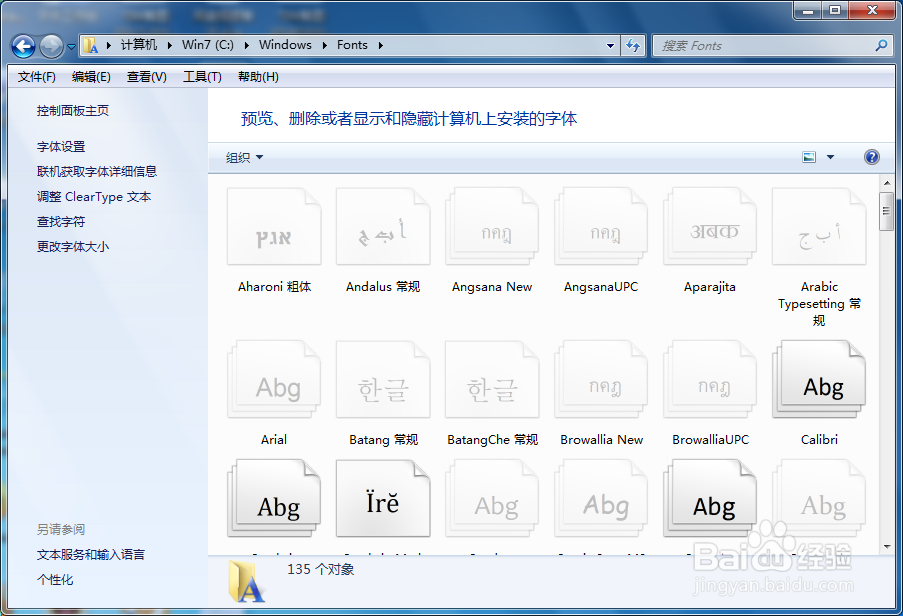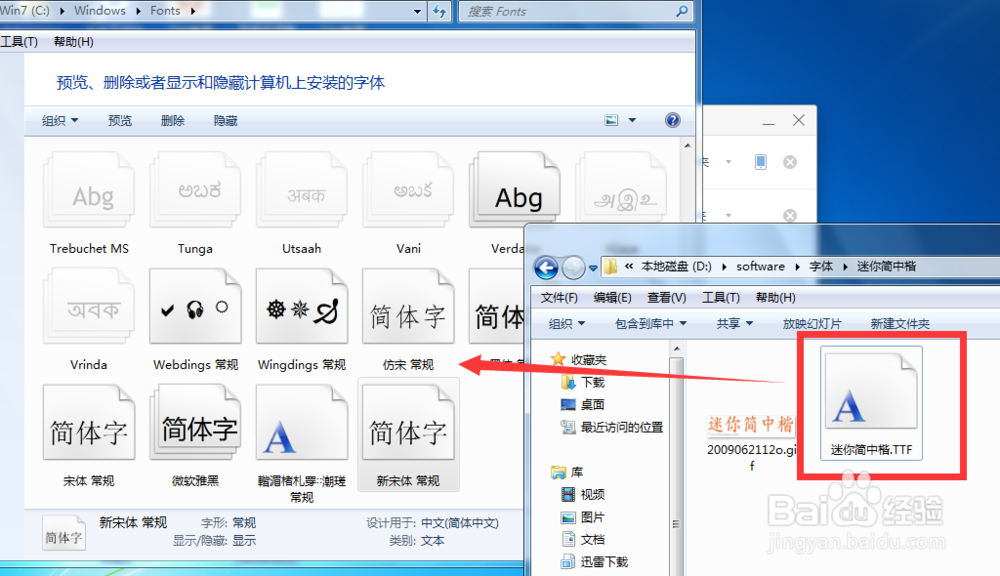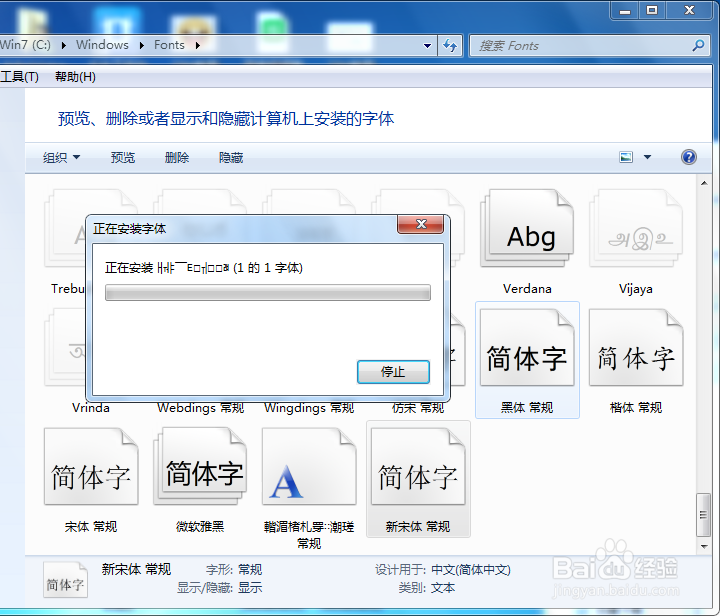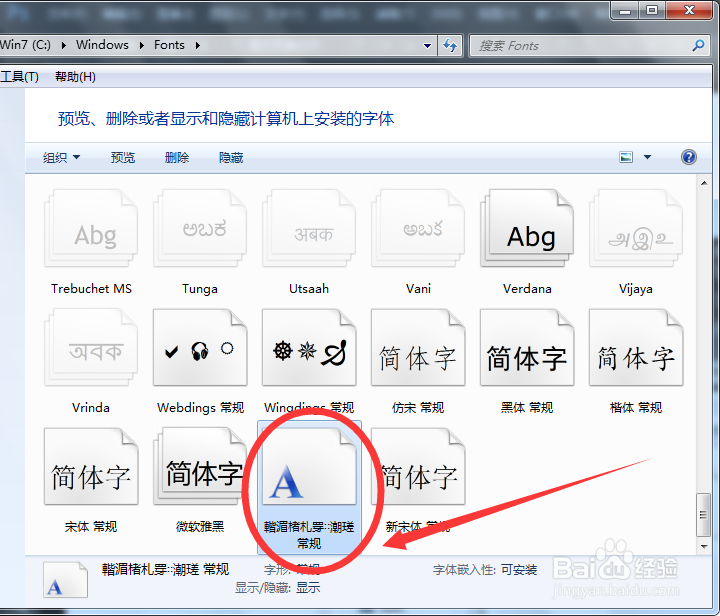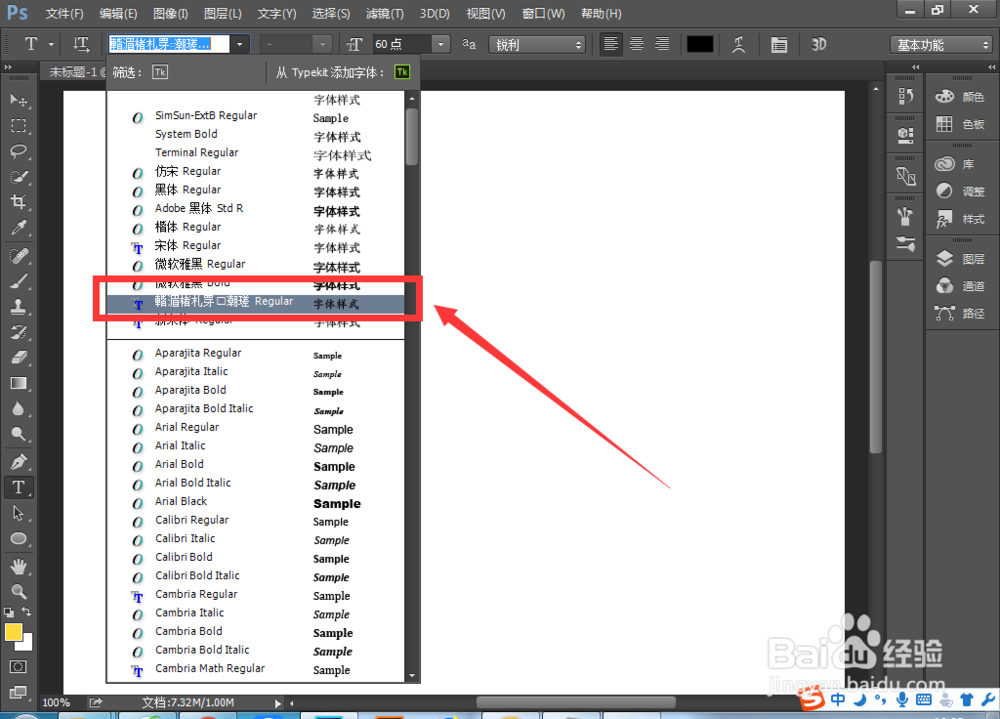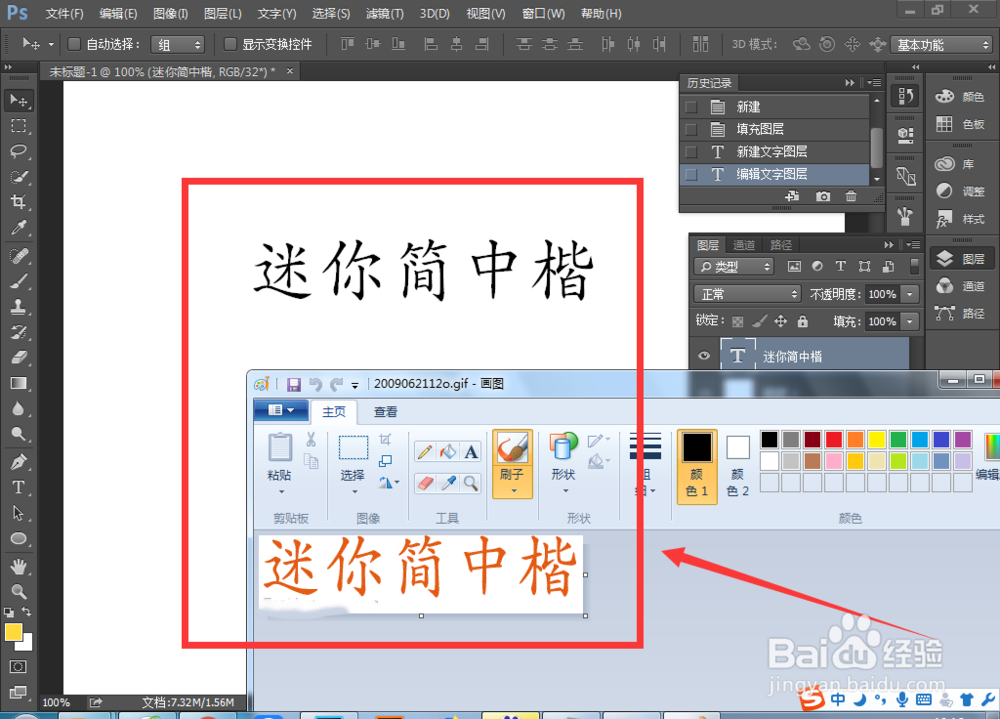ps怎么导入字体
将字体导入到Photoshop中的方法
工具/原料
Photoshop
ps导入字体
1、先准备好要导入ps中的字体:例如,下载【迷你简中楷】字体,然后该解压文件;打开文件夹【迷你简中楷】,里面有一个字体文件和字体图片,如图所示:
2、然后打开字体文件,查看到该字体名称,如图所示:
3、打开【控制面板】,找到【外观和个性化】并点击,如图:
4、进入【外观和个性化】界面,找到【字体】并点击,如图:
5、进入了计算机的字体文件夹晃瓿淀眠【Fonts】,然后将准备好的字体文件复制到【Fonts】文件夹下,字体就成功安装到电脑上了,如图所示:注意:安装字体前,要先把ps软件关闭。
6、然后打开Photoshop软件,选择【文字工具】,然后在字体设置那里找到上面安港粕登漪装成功字体名称,然后输入文字【迷你简中楷】,对比下载的字体图片,是不是同一种字体,如图:
声明:本网站引用、摘录或转载内容仅供网站访问者交流或参考,不代表本站立场,如存在版权或非法内容,请联系站长删除,联系邮箱:site.kefu@qq.com。